Installieren der Yeastar P-Series Software Edition auf Hetzner mit dem Wget-Befehl
Hetzner ist eine Cloud-Hosting-Plattform, auf der Sie virtuelle Maschinen erstellen und betreiben können. Diese Anleitung beschreibt, wie Sie die Yeastar P-Series Software Edition auf Hetzner mit dem Befehl `wget` installieren können.
Schritt 1. Fügen Sie einen Hetzner-Server hinzu
-
Melden Sie sich in der Hetzner Cloud Console an.
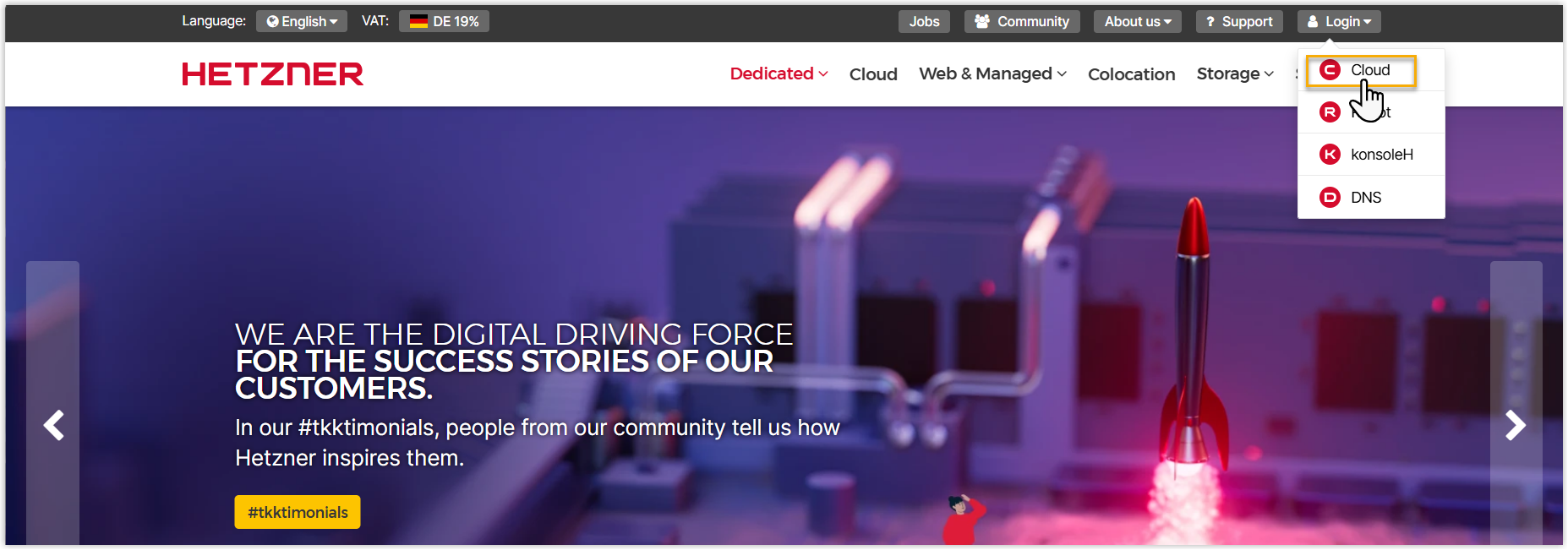
-
Erstellen Sie ein Projekt.

-
Klicken Sie unter dem Reiter Projects auf New project.
-
Geben Sie im Feld Name einen Namen ein, um das Projekt zu identifizieren, klicken Sie dann auf Add project.
-
-
Klicken Sie auf CREATE SERVER, um einen neuen Server hinzuzufügen.
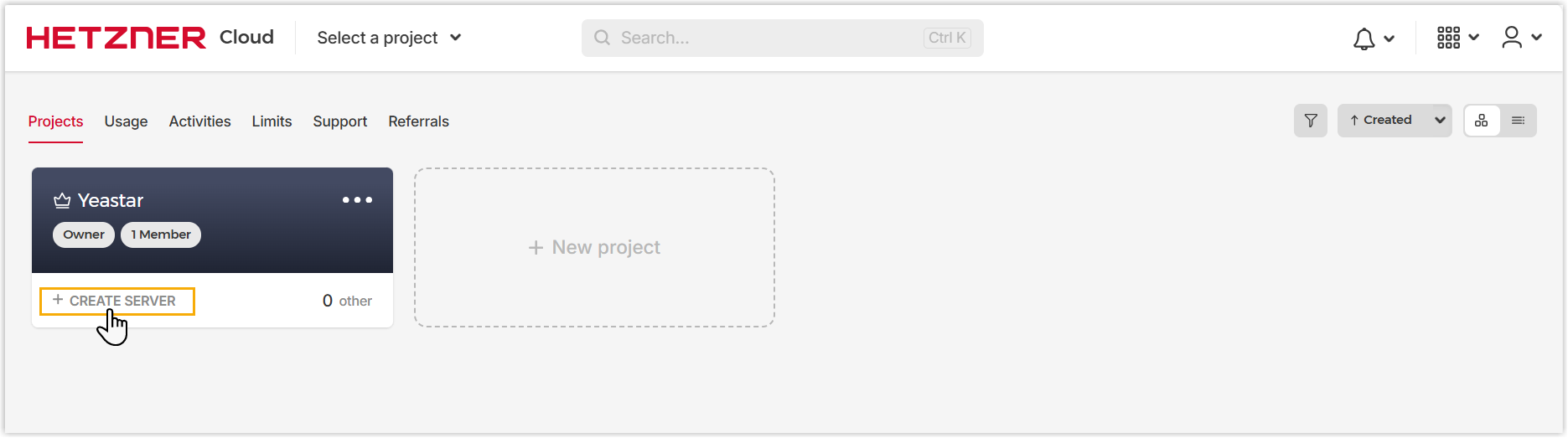
Schritt 2. Richten Sie den Server ein
-
Wählen Sie im Abschnitt Location eine Region aus, die Ihnen am nächsten liegt.
- Im Abschnitt OS Image wählen Sie das Ubuntu-System
mit der Version 24.04 or 20.04.
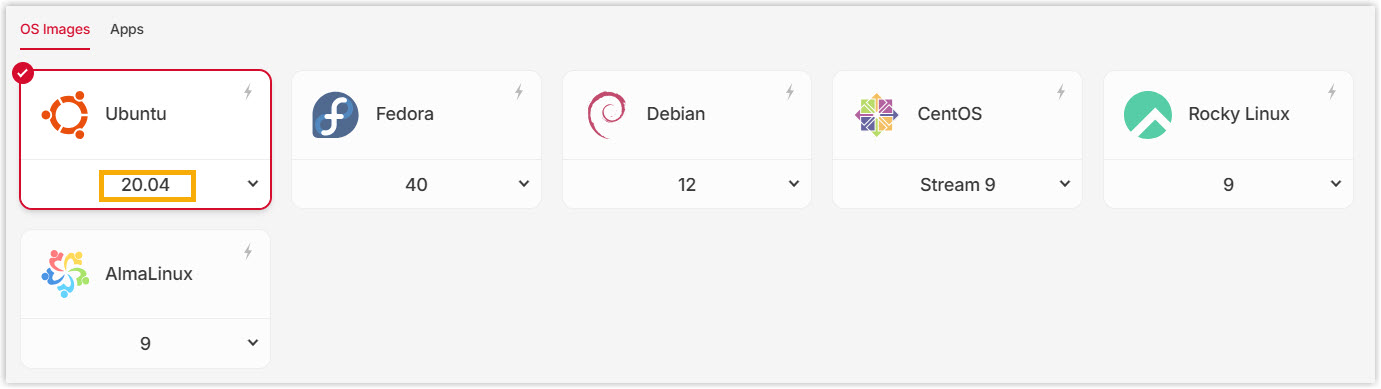
-
Im Abschnitt Type wählen Sie den CPU-Typ und die Spezifikationen des Servers aus.
-
Wählen Sie je nach Bedarf Shared vCPU oder Dedicated vCPU aus.
Important: Wenn Sie Shared vCPU wählen, wählen Sie die x86 (Intel/AMD) Architektur aus.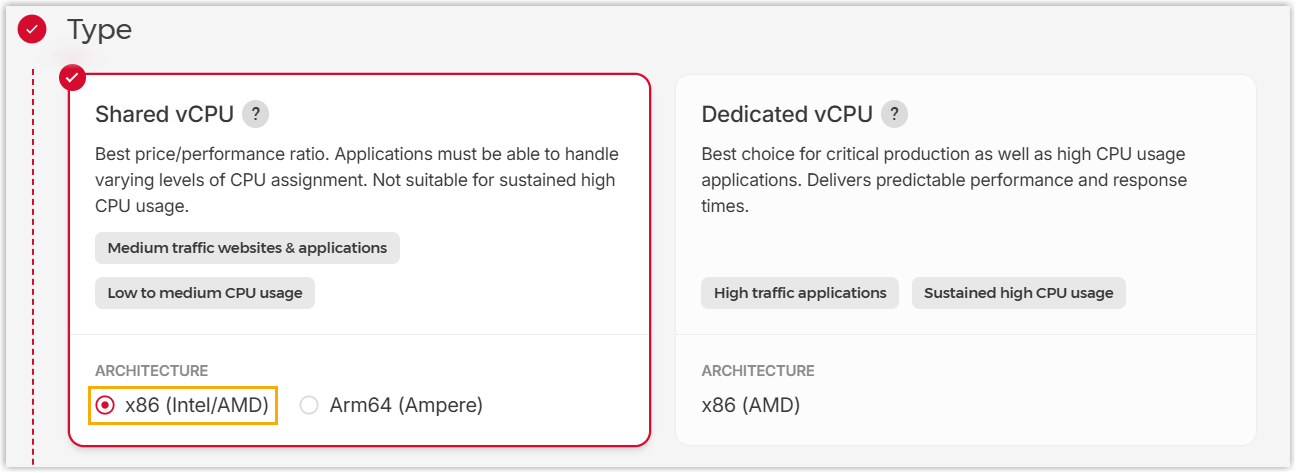
-
Wählen Sie die Servergröße basierend auf den Erweiterungen (EXT) und gleichzeitigen Anrufen (CC) Ihres PBX-Systems aus.
1-20 EXT (1-5 CC)
21-50 EXT (6-13 CC)
51-250 EXT (14-63 CC)
251-500 EXT (64-125 CC)
501-1000 EXT (126-250 CC)
EXT > 1000 (CC > 250)
vCPU 2 2 4 6 8 Kontaktieren Yeastar Speicher 2 GB 4 GB 4 GB 8 GB 16 GB Speicherung Anrufaufzeichnung deaktiviert 40 GB 40 GB 50 GB 100 GB 200 GB Anrufaufzeichnung aktiviert Empfohlen: 1 TB Tip: 1 GB Speicherplatz fasst etwa 1000 Minuten aufgezeichneter Gespräche. Sie können den Speicherplatz entsprechend Ihrer Aufzeichnungsnutzung einrichten.
-
-
Im Abschnitt Networking aktivieren Sie sowohl Public IPv4 als auch Public IPv6.
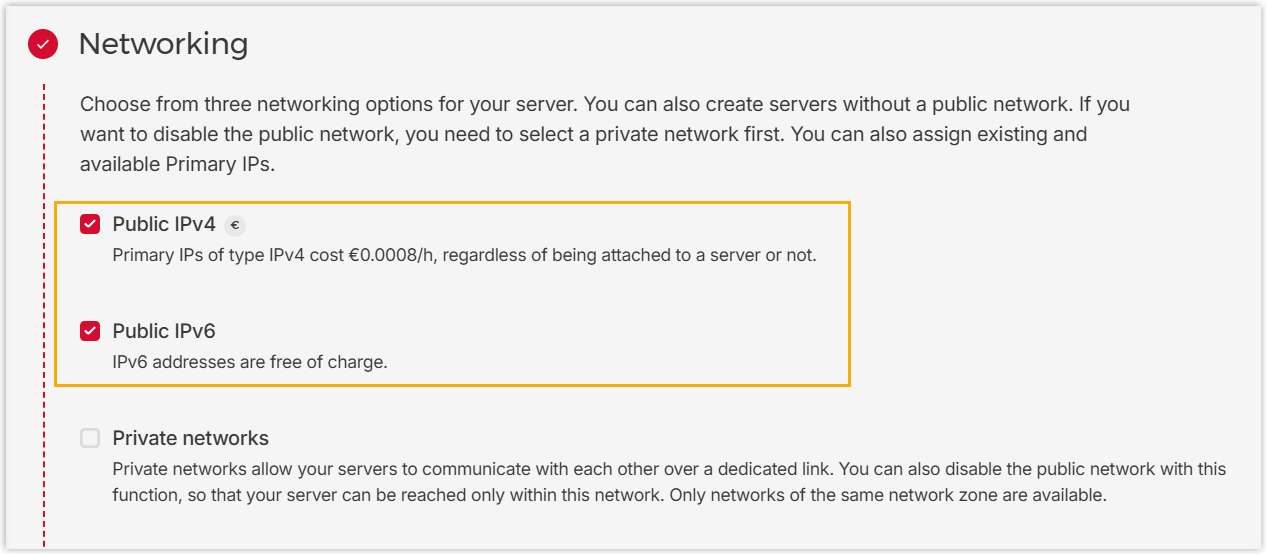
-
Scrollen Sie nach unten zum Abschnitt Name und geben Sie einen Namen ein, um den Server zu identifizieren.
-
Klicken Sie unten rechts auf Create & Buy now, um den Server zu erstellen.
Sie erhalten eine E-Mail mit den Zugangsdaten, wie unten dargestellt.
Note: Notieren Sie sich den Benutzernamen root und das Passwort, das sie später zum Einloggen auf dem Server benötigt werden.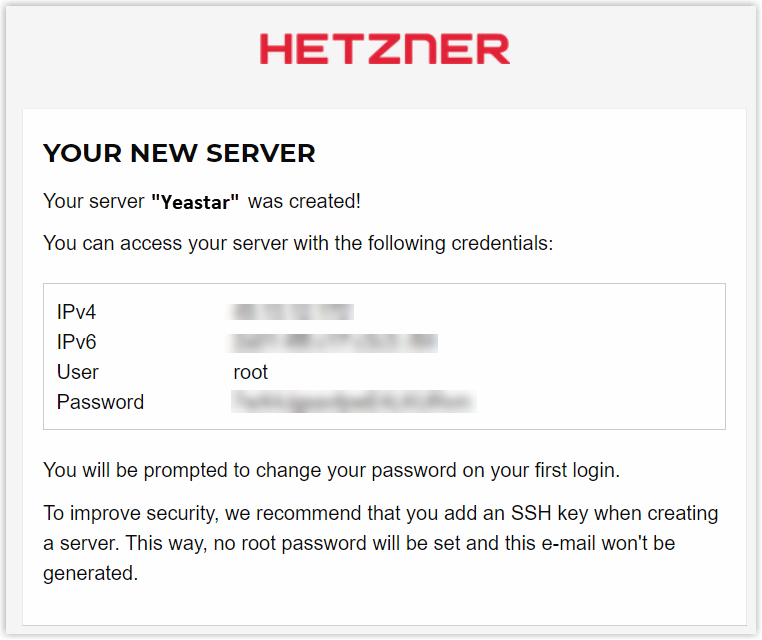
Schritt 3. Installieren Sie die Yeastar P-Series Software Edition auf dem Server
-
Klicken Sie auf den erstellten Server.
Sie werden zur Detailseite des Servers weitergeleitet.
-
Klicken Sie oben rechts auf die Schaltfläche "Konsole".
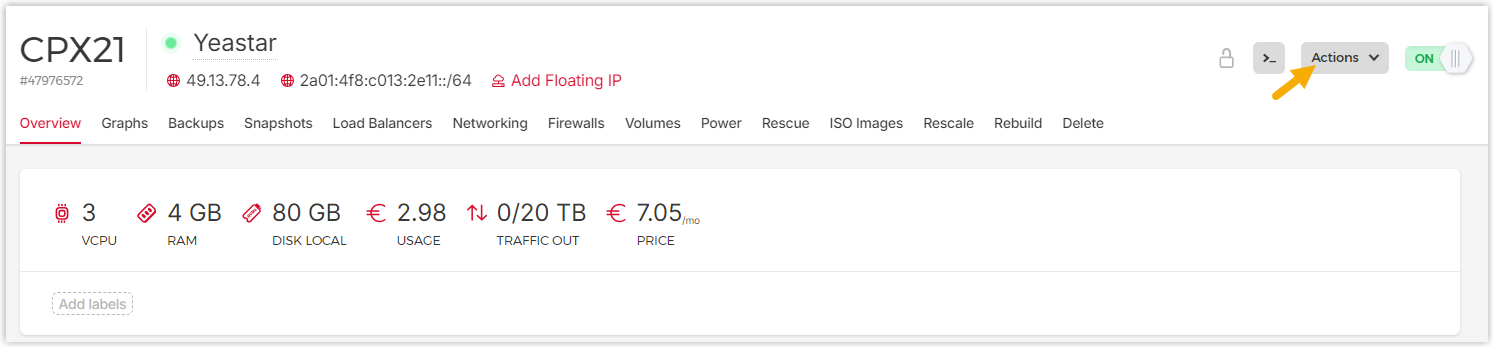
Das Konsolenfenster wird erscheinen.
-
Melden Sie sich auf Ihrem Server an.
-
Geben Sie im Konsolenfenster den username und password ein, die Sie per E-Mail erhalten haben.

-
Ändern Sie das anfängliche Passwort.

-
-
Führen Sie die folgenden Befehle nacheinander aus, um die Yeastar P-Series Software Edition zu installieren.
Important: Überprüfen Sie den Befehl, den Sie einfügen, doppelt, da die Hetzner-Konsole das Format möglicherweise ändert.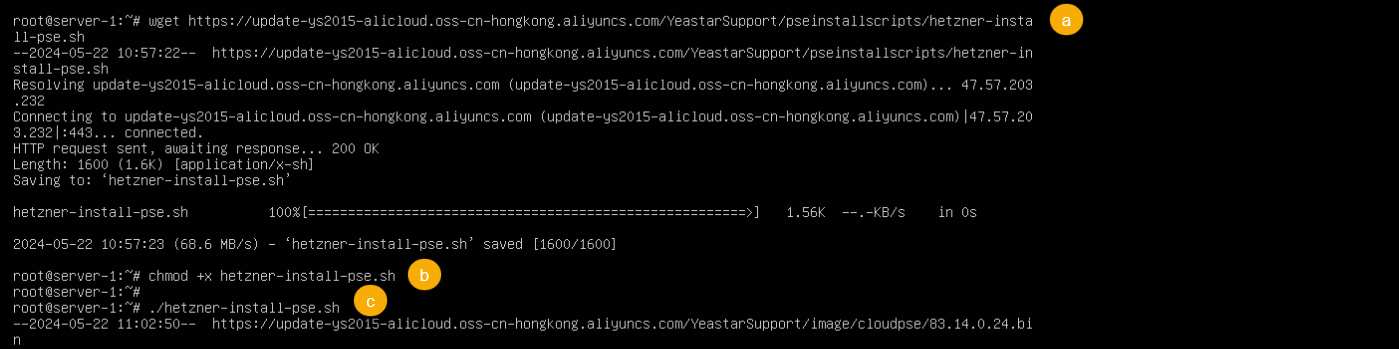
-
wget https://update-ys2015-alicloud.oss-cn-hongkong.aliyuncs.com/YeastarSupport/pseinstallscripts/hetzner-install-pse.sh -
chmod +x hetzner-install-pse.sh -
./hetzner-install-pse.sh
-
-
Warten Sie, bis der Installationsprozess abgeschlossen ist.
Wenn ein
IPPBX loginangezeigt wird, zeigt dies an, dass die P-Series Software Edition aktiv ist oder darauf wartet, dass Sie eine Aktion ausführen.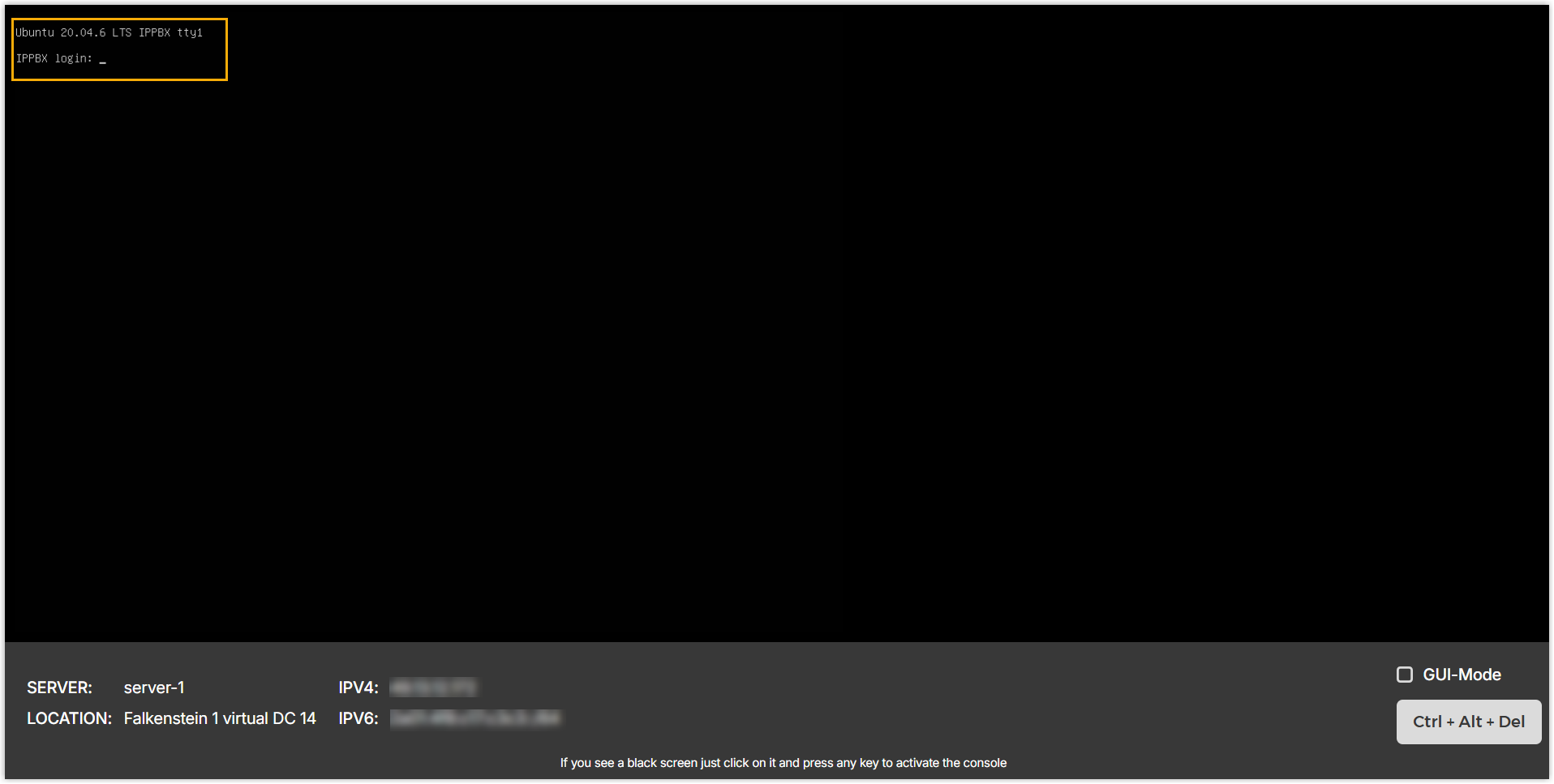
Ergebnis
Die Yeastar P-Series Software Edition wurde erfolgreich installiert.
Öffnen Sie einen Webbrowser, geben Sie die IP-Adresse der PBX in die Adressleiste ein
und drücken Sie Enter.
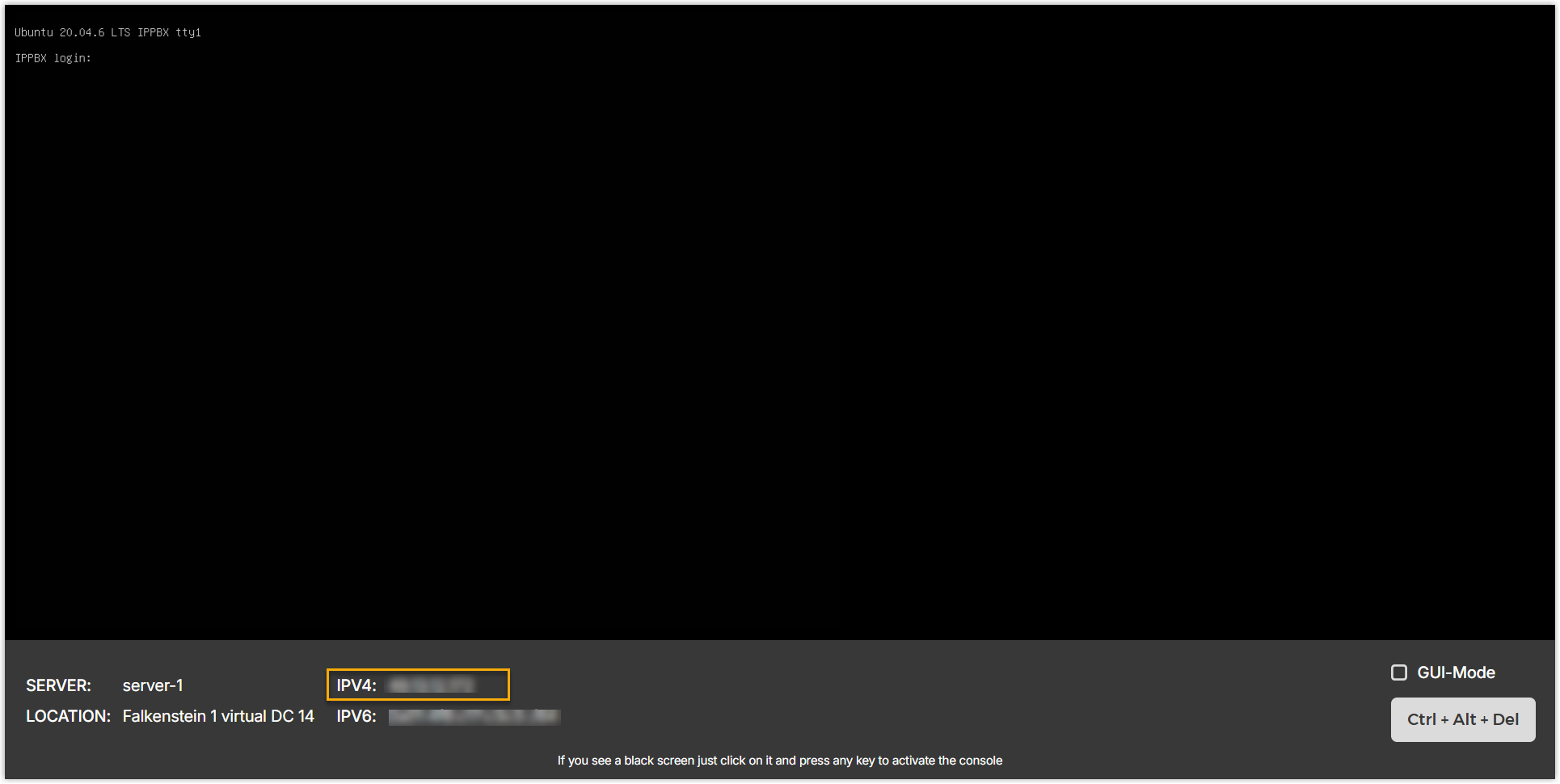
Sie werden auf das Webportal des PBX geleitet und es startet der Installationsassistent der Yeastar P-Series Software Edition.
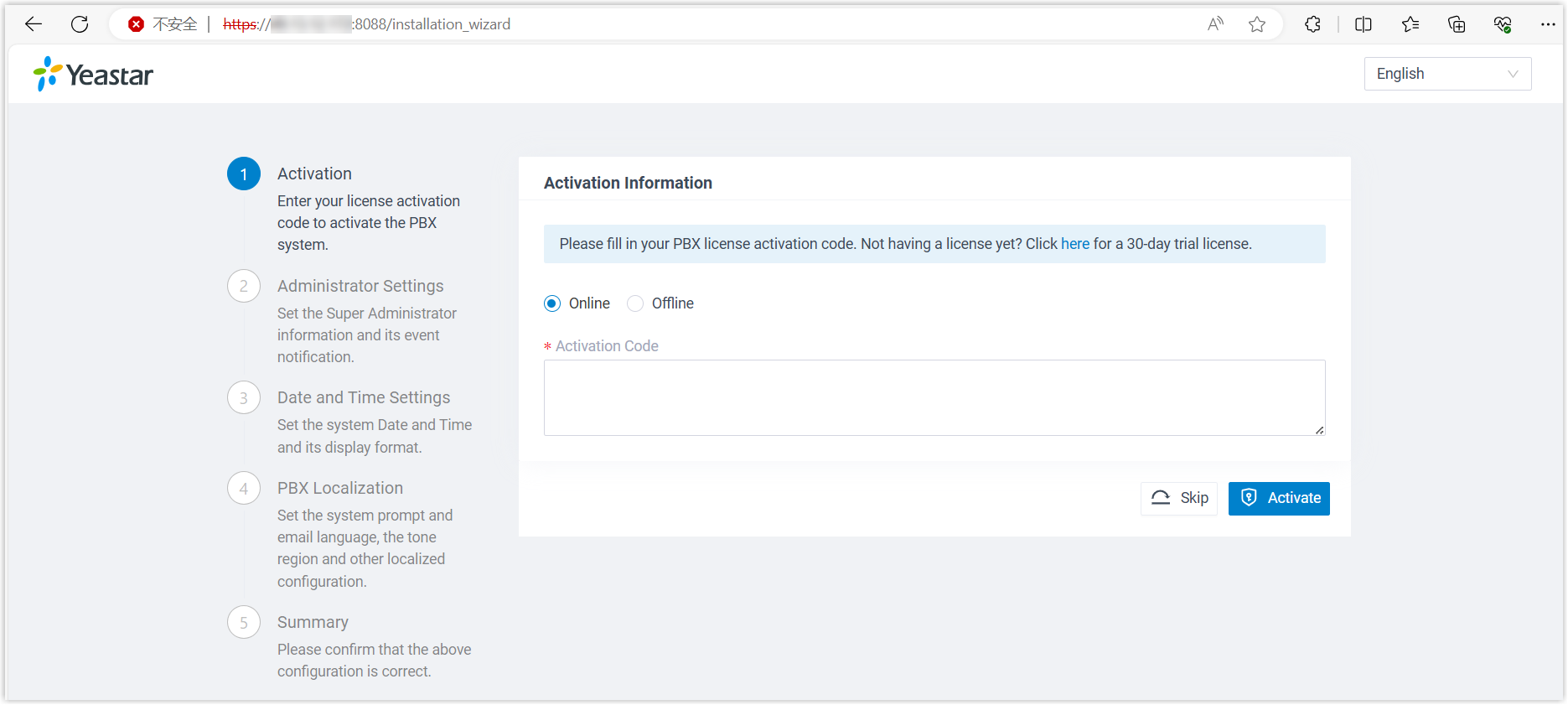
Was als nächstes zu tun ist
Die Yeastar P-Series Software Edition ist inaktiv und noch nicht einsatzbereit. Um das PBX zu aktivieren, lesen Sie bitte die Activate and Initially Set up Yeastar P-Series Software Edition from Web GUI.
support und das
Konsolenpasswort verwenden, die konfiguriert wurden ().